Όλα όσα πρέπει να γνωρίζετε για τη δημιουργία ζωντανών δημοσκοπήσεων σε προγραμματισμένες καθώς και ad-hoc συναντήσεις Ομάδων.
Το Microsoft Teams μπορεί να είναι μια εξαιρετική εφαρμογή για συνεργασία και για βιντεοσύσκεψη. Αλλά δεν είναι σε καμία περίπτωση τέλειο για πολλούς ανθρώπους. Η δημοσκόπηση, για παράδειγμα, δεν είναι διαθέσιμη απευθείας σε συσκέψεις όπως σε πολλές άλλες εφαρμογές.
Οι δημοσκοπήσεις είναι ένας τέλειος τρόπος για να κάνετε τις διαδικτυακές συναντήσεις πιο διαδραστικές και να τις απομακρύνετε από τη ζώνη της πλήξης. Αυτός είναι ο λόγος για τον οποίο είναι ιδανικά για το τρέχον σενάριο. Αλλά πώς μπορείτε να δημιουργήσετε δημοσκοπήσεις σε μια συνάντηση του Microsoft Teams και όχι σε ένα κανάλι; Η Microsoft πρόσθεσε επιτέλους υποστήριξη για ζωντανές δημοσκοπήσεις σε μια συνάντηση Teams. Μπορεί να είναι λίγο περίπλοκο αλλά όχι αδύνατο με τις διάφορες εφαρμογές που προσφέρει το Microsoft Teams.
Το Microsoft Teams είναι ένα ισχυρό κέντρο εφαρμογών και είχε εφαρμογές για Polling πολύ πριν από την τρέχουσα εξέλιξη των γεγονότων. Επομένως, είναι λογικό ότι δεν έχουν προσθέσει τη δυνατότητα απευθείας στη διεπαφή της σύσκεψης. Καθώς πολλοί χρήστες ήταν ήδη εξοικειωμένοι με αυτές τις εφαρμογές, η προσθήκη της δυνατότητας στη διεπαφή της σύσκεψης μπορεί να ήταν απαίσια καθώς θα απαιτούσε περιττούς πόρους.
Το μόνο που χρειάζεται να κάνετε είναι να μάθετε πώς να χρησιμοποιείτε αυτές τις εφαρμογές σε μια σύσκεψη για τη διεξαγωγή ζωντανών δημοσκοπήσεων. Εάν δεν είστε εξοικειωμένοι με οποιαδήποτε εφαρμογή για τη διεξαγωγή δημοσκοπήσεων, μην ανησυχείτε. Αυτός ο οδηγός θα σας παρουσιάσει επίσης δύο τέτοιες εφαρμογές. Λοιπόν, ας κινηθούμε!
Δημιουργία δημοσκοπήσεων για προγραμματισμένες συναντήσεις
Οι περισσότερες επαγγελματικές συναντήσεις ή μαθήματα στο Microsoft Teams έχουν προγραμματιστεί. Και παρεμπιπτόντως, οι δημοσκοπήσεις απαιτούνται περισσότερο σε αυτά τα περιβάλλοντα για να κρατήσουν τα πράγματα ενδιαφέροντα. Ευτυχώς, στο Microsoft Teams, μπορείτε να δημιουργήσετε δημοσκοπήσεις για προγραμματισμένες συναντήσεις μάλλον εύκολα, και αυτό επίσης, τόσο πριν όσο και κατά τη διάρκεια της συνάντησης.
Δημιουργία δημοσκοπήσεων πριν από μια σύσκεψη για χρήστες του Microsoft 365
Η διεπαφή για τον προγραμματισμό συσκέψεων είναι διαφορετική για τους χρήστες του Microsoft 365 και του Microsoft Teams Free. Έτσι, η διαδικασία είναι επίσης διαφορετική για τη δημιουργία δημοσκοπήσεων πριν από μια συνάντηση.
Μεταβείτε στην καρτέλα «Ημερολόγιο» από το μενού πλοήγησης στα αριστερά.

Από το ημερολόγιό σας, μεταβείτε στη σύσκεψη για την οποία θέλετε να δημιουργήσετε δημοσκοπήσεις και κάντε κλικ σε αυτήν.

Θα εμφανιστεί ένα αναδυόμενο παράθυρο για τη συνάντηση. κάντε κλικ στο «Επεξεργασία».

Στη συνέχεια, κάντε κλικ στην επιλογή «Προσθήκη καρτέλας» (εικονίδιο +) προς την κορυφή.

Εάν δεν υπάρχει επιλογή προσθήκης καρτέλας, σημαίνει ότι δεν υπάρχουν ακόμη συμμετέχοντες στη σύσκεψή σας.

Η δημιουργία δημοσκοπήσεων πριν από μια σύσκεψη λειτουργεί μόνο όταν έχετε προσθέσει συμμετέχοντες στην επιλογή "Απαιτούμενοι συμμετέχοντες". Αυτό συμβαίνει επειδή η προσθήκη μιας καρτέλας είναι μια δυνατότητα της Συνομιλίας και η συνομιλία σε σύσκεψη είναι διαθέσιμη πριν από μια σύσκεψη μόνο όταν υπάρχουν άλλοι συμμετέχοντες για συνομιλία.

Μεταβείτε στην ενότητα "Απαιτούμενοι συμμετέχοντες" και προσθέστε ένα άτομο από τον οργανισμό σας. Εάν δεν θέλετε να προσθέσετε κάποιον, θα πρέπει να εγκαταλείψετε την ιδέα να δημιουργήσετε δημοσκοπήσεις πριν από μια συνάντηση.

Αφού προσθέσετε έναν συμμετέχοντα, κάντε κλικ στο κουμπί «Αποστολή ενημέρωσης».

Στη συνέχεια, ανοίξτε ξανά τη σύσκεψη και θα διαπιστώσετε ότι έχει εμφανιστεί η επιλογή "Προσθήκη καρτέλας". Κάντε κλικ σε αυτό και αναζητήστε "Φόρμες" από τις εφαρμογές. Το Microsoft Forms είναι μια από τις καλύτερες εφαρμογές για τη διεξαγωγή δημοσκοπήσεων στο Teams για χρήστες του Microsoft 365.

Σημείωση: Μόνο οι διοργανωτές και οι παρουσιαστές συσκέψεων μπορούν να δημιουργούν δημοσκοπήσεις χρησιμοποιώντας την εφαρμογή Φόρμες. Μια άλλη εφαρμογή που θα μπορούσατε να χρησιμοποιήσετε για τις δημοσκοπήσεις είναι η εφαρμογή Polly, η οποία καλύπτεται στην ενότητα για χρήστες του Microsoft Teams Free.
Θα ανοίξει μια επισκόπηση της εφαρμογής. Κάντε κλικ στο κουμπί «Προσθήκη».

Θα ανοίξει μια άλλη προεπισκόπηση του τι μπορούν να κάνουν οι Φόρμες. Κάντε κλικ στην επιλογή «Αποθήκευση».

Η καρτέλα για Φόρμες θα εμφανιστεί με το ψευδώνυμο «Δημοσκοπήσεις». Κάντε κλικ σε αυτό για να ξεκινήσετε τη δημιουργία δημοσκοπήσεων.

Τώρα, κάντε κλικ στο κουμπί «Δημιουργία νέας δημοσκόπησης».

Προσθέστε την ερώτηση και τις απαντήσεις και διαμορφώστε άλλες ρυθμίσεις. Μπορείτε να διατηρήσετε τη δημοσκόπηση ανώνυμη ή μη ανώνυμη, να μοιραστείτε τα αποτελέσματα με άλλους ή να επιλέξετε να μην τα κοινοποιήσετε. Η ερώτηση μπορεί επίσης να έχει πολλαπλές απαντήσεις. Αφού ολοκληρώσετε όλες τις ρυθμίσεις παραμέτρων, κάντε κλικ στο κουμπί «Αποθήκευση».

Η δημοσκόπηση θα εμφανίζεται ως προσχέδιο. Κάντε κλικ στο κουμπί "Εκκίνηση" για να το κάνετε ζωντανό. Εάν δεν το εκκινήσετε τώρα, θα είναι διαθέσιμο για εκκίνηση κατά τη διάρκεια της σύσκεψης. Μπορείτε να δημιουργήσετε όσες ερωτήσεις δημοσκόπησης θέλετε και να ξεκινήσετε όλες ή μερικές από αυτές πριν από τη συνάντηση.

Οι άλλοι συμμετέχοντες θα μπορούν να βλέπουν και να συμμετέχουν στις ενεργές δημοσκοπήσεις από τη συνομιλία της σύσκεψης πριν από τη συνάντηση. Μπορείτε να παρακολουθείτε τα αποτελέσματα της δημοσκόπησης από τη συνομιλία.
Σημείωση: Οι παρουσιαστές μπορούν επίσης να δουν τυχόν προσχέδια και να τα ξεκινήσουν ή επίσης να δημιουργήσουν οι ίδιοι νέες δημοσκοπήσεις. Μπορείτε να αφαιρέσετε τα άτομα που δεν θέλετε να έχουν λόγο στη δημιουργία δημοσκοπήσεων από τον ρόλο των παρουσιαστών από τις επιλογές σύσκεψης.
Δημιουργία δημοσκοπήσεων πριν από μια σύσκεψη για δωρεάν χρήστες του Microsoft Teams
Οι χρήστες του Microsoft Teams Free μπορούν επίσης να προγραμματίσουν συναντήσεις τώρα. Αλλά οι επιλογές για τον προγραμματισμό μιας συνάντησης δεν είναι τόσο εκτενείς όσο για τους συνδρομητές του Microsoft 365. Για παράδειγμα, μια διαφορά είναι ότι δεν μπορείτε να προσθέσετε συμμετέχοντες κατά τον προγραμματισμό της συνάντησης.
Ωστόσο, με το Microsoft Teams Free, η συνομιλία σε σύσκεψη δημιουργείται για κάθε συνάντηση που προγραμματίζετε, ακόμη και χωρίς συμμετέχοντες. Μεταβείτε στη «Συζήτηση» από το μενού πλοήγησης στα αριστερά.

Ανοίξτε τη συνομιλία για τη συνάντηση που έχετε προγραμματίσει.

Στη συνέχεια, κάντε κλικ στο κουμπί «Προσθήκη καρτέλας» στα δεξιά των άλλων καρτελών.

Τώρα, το Microsoft Forms δεν είναι διαθέσιμο για χρήστες του Microsoft Teams Free. Αλλά μπορείτε να χρησιμοποιήσετε την εφαρμογή Polly για να δημιουργήσετε ζωντανές, διαδραστικές δημοσκοπήσεις. Αναζητήστε το "Polly" και κάντε κλικ στο εικονίδιο της εφαρμογής.

Θα ανοίξει η σελίδα επισκόπησης της εφαρμογής. Κάντε κλικ στο κουμπί «Προσθήκη».

Την πρώτη φορά που θα το προσθέσετε, θα ζητήσει επιπλέον δικαιώματα. Κάντε κλικ στο «Αποδοχή» για να συνεχίσετε.

Θα εμφανιστεί μια σελίδα προεπισκόπησης για το τι μπορείτε να κάνετε με το Polly. Κάντε κλικ στο «Αποθήκευση».

Θα προστεθεί η καρτέλα "Polly". Μεταβείτε σε αυτό για να δημιουργήσετε δημοσκοπήσεις χρησιμοποιώντας το Polly.

Κάντε κλικ στο κουμπί «Δημιουργία» για να δημιουργήσετε μια νέα δημοσκόπηση.

Χρησιμοποιώντας το Polly, μπορείτε να δημιουργήσετε ερωτήσεις MCQ, κουίζ, Trivia και Q&A. Επιλέξτε τον τύπο δημοσκόπησης που θέλετε να δημιουργήσετε. Μπορείτε επίσης να χρησιμοποιήσετε ένα από τα διαθέσιμα πρότυπα.

Δημιουργήστε την ερώτηση και τις επιλογές. Με το Polly, μπορείτε να προσθέσετε πολλές ερωτήσεις σε μία μόνο δημοσκόπηση. Διαμορφώστε πρόσθετες ρυθμίσεις για τη δημοσκόπηση και κάντε κλικ στην «Αποθήκευση».

Θα μπορούσατε να αποθηκεύσετε τις δημοσκοπήσεις για να ξεκινήσετε κατά τη διάρκεια της σύσκεψης. Ή μπορείτε να προσθέσετε συμμετέχοντες στη συνομιλία και να ξεκινήσετε τη δημοσκόπηση πριν από τη σύσκεψη. Για να προσθέσετε συμμετέχοντες, κάντε κλικ στο εικονίδιο «Συμμετέχοντες» στην επάνω δεξιά γωνία και επιλέξτε «Προσθήκη ατόμων».

Αφού προσθέσετε άτομα, κάντε κλικ στο κουμπί «Αποστολή» για να ξεκινήσει η ερώτηση δημοσκόπησης. Μπορείτε να δείτε τα αποτελέσματα της δημοσκόπησης από την ίδια τη συνομιλία.

Δημιουργία ζωντανών δημοσκοπήσεων κατά τη διάρκεια μιας σύσκεψης
Είτε είστε χρήστης του Microsoft 365 είτε του Teams Free, εάν έχετε προσθέσει το Forms/ Polly ή οποιαδήποτε άλλη εφαρμογή δημοσκοπήσεων βελτιστοποιημένη για συσκέψεις σε μια προγραμματισμένη συνάντηση, η διεξαγωγή δημοσκοπήσεων κατά τη διάρκεια αυτών των συναντήσεων θα είναι τόσο εύκολη όσο μια πίτα για εσάς.
Μεταβείτε στη γραμμή εργαλείων της σύσκεψης στο παράθυρο της σύσκεψης και θα δείτε ότι θα εμφανιστεί ένα επιπλέον εικονίδιο για το Forms ή το Polly.

Κάντε κλικ σε αυτό για να κάνετε ψηφοφορία στους συμμετέχοντες κατά τη διάρκεια της συνάντησης. Για Φόρμες, ο πίνακας για τις Δημοσκοπήσεις θα ανοίξει στα δεξιά. Τυχόν ενεργές δημοσκοπήσεις ή προσχέδια θα είναι διαθέσιμα εκεί. Κάντε κλικ στο κουμπί «Δημιουργία νέου» για να ξεκινήσετε μια νέα δημοσκόπηση.

Ομοίως, το πλαίσιο για το Polly θα εμφανίζεται επίσης στα δεξιά με τυχόν προσχέδια ή ενεργές δημοσκοπήσεις διαθέσιμες. Για να δημιουργήσετε νέες δημοσκοπήσεις, κάντε κλικ στο κουμπί «Γρήγορη δημιουργία».

Εκκινήστε τις δημοσκοπήσεις από τον πίνακα δημοσκοπήσεων για να πραγματοποιήσετε ενεργές δημοσκοπήσεις κατά τη διάρκεια της σύσκεψης. Οι δημοσκοπήσεις που ξεκινάτε θα εμφανίζονται ως παράθυρο στις οθόνες των συμμετεχόντων κατά τη διάρκεια μιας συνάντησης που βρίσκεται σε εξέλιξη. Μπορούν επίσης να έχουν πρόσβαση σε αυτό ανά πάσα στιγμή από τη συνομιλία της σύσκεψης. Μπορείτε να παρακολουθήσετε την πρόοδο μιας δημοσκόπησης και να δείτε τις απαντήσεις σε αυτήν από τον ίδιο τον πίνακα.
Εάν δεν προσθέσατε την εφαρμογή ψηφοφορίας σε μια προγραμματισμένη σύσκεψη πριν από την έναρξη της σύσκεψης, τότε η διαδικασία προσθήκης τους κατά τη διάρκεια της σύσκεψης θα είναι η ίδια όπως και για τις Ad-Hoc Συσκέψεις που εξηγούνται παρακάτω.
Δημιουργία ζωντανών δημοσκοπήσεων για ad-hoc συναντήσεις
Οι δημοσκοπήσεις δεν είναι διαθέσιμες μόνο για προγραμματισμένες συναντήσεις, παρόλο που μια αναζήτηση στο Google θα σας έκανε να το πιστέψετε. Υπάρχει μια συγκεκριμένη λύση που θα σας δώσει πρόσβαση στις Δημοσκοπήσεις σε οποιαδήποτε ad-hoc συνάντηση του Microsoft Teams.
Τώρα, αν θέλετε να κάνετε μόνο μια γρήγορη ερώτηση, δεν θα χρειαστεί καν τη λύση. Ας ρίξουμε μια ματιά και στους δύο τρόπους με τους οποίους μπορείτε να αποκτήσετε πρόσβαση στις Δημοσκοπήσεις σε μια συνάντηση του Microsoft Teams που δεν ήταν προγραμματισμένη.
Είτε είστε χρήστης του Microsoft 365 είτε του Teams Free User, τα βήματα για τη δημιουργία δημοσκοπήσεων σε ad-hoc συσκέψεις θα παραμείνουν τα ίδια. Μόνο η επιλογή της εφαρμογής σας μπορεί να διαφέρει.
Για μια γρήγορη δημοσκόπηση (με μία ερώτηση), μεταβείτε στη γραμμή εργαλείων της σύσκεψης και κάντε κλικ στο εικονίδιο «Συζήτηση».

Ο πίνακας συνομιλίας θα ανοίξει στα δεξιά. Μεταβείτε στο πλαίσιο σύνταξης στο κάτω μέρος της οθόνης και κάντε κλικ στο εικονίδιο "Επεκτάσεις μηνυμάτων" (μενού με τρεις κουκκίδες).

Στη συνέχεια, κάντε κλικ στην εφαρμογή ψηφοφορίας που θέλετε να χρησιμοποιήσετε. Εάν δεν είναι ορατό αμέσως, αναζητήστε το.

Θα εμφανιστεί η διεπαφή για την εφαρμογή. Εάν χρησιμοποιείτε Φόρμες, θα ανοίξει το παράθυρο για τη δημιουργία μιας ερώτησης. Πληκτρολογήστε την ερώτηση και τις επιλογές σας, διαμορφώστε τις ρυθμίσεις και κάντε κλικ στο κουμπί "Αποθήκευση".

Θα εμφανιστεί μια προεπισκόπηση της δημοσκόπησης. Κάντε κλικ στο κουμπί «Αποστολή» για να το εκκινήσετε.

Εάν χρησιμοποιείτε την εφαρμογή Polly, θα ανοίξει η διεπαφή για την επιλογή του τύπου δημοσκόπησης. Επιλέξτε «Ερώτηση» για να δημιουργήσετε μια δημοσκόπηση πολλαπλού τύπου.

Διατυπώστε την ερώτηση και κάντε κλικ στο κουμπί «Αποστολή τώρα» για να ξεκινήσει η δημοσκόπηση.

Η δημοσκόπηση θα εμφανίζεται στην οθόνη των συμμετεχόντων καθώς και στη συνομιλία. Μπορείτε να δείτε τη δημοσκόπηση και τις απαντήσεις σε αυτήν από τη συνομιλία.

Σημείωση: Δεν μπορείτε να κάνετε κλικ στο εικονίδιο "Επεκτάσεις μηνυμάτων" για συσκέψεις καναλιού. Για να δημιουργήσετε μια δημοσκόπηση για μια σύσκεψη καναλιού, ελαχιστοποιήστε το παράθυρο της σύσκεψης και μεταβείτε στο κανάλι στο Microsoft Teams. Μεταβείτε στη δημοσίευση «Συνάντηση σε» και κάντε κλικ στο κουμπί «Απάντηση». Θα εμφανιστεί το πλαίσιο σύνθεσης. Κάντε κλικ στο εικονίδιο «Επεκτάσεις μηνυμάτων» και ακολουθήστε τα υπόλοιπα βήματα όπως παραπάνω.
Η παραπάνω επιλογή είναι κατάλληλη όταν δεν χρειάζεται να δημιουργήσετε πάρα πολλές ερωτήσεις σε μια δημοσκόπηση. Αλλά για μια μακρά δημοσκόπηση, δεν είναι εφικτό. Για αρχάριους, θα πρέπει να επαναλαμβάνετε τη διαδικασία κάθε φορά που θέλετε να προσθέσετε μια ερώτηση. Επίσης, η διαχείριση της δημοσκόπησης από τον πίνακα συνομιλίας μπορεί να γίνει κουραστική.
Ήρθε η ώρα να φτάσετε στην επίλυση. Αυτή η μέθοδος θα προσθέσει το εικονίδιο για την εφαρμογή Polling στη γραμμή εργαλείων της σύσκεψης, όπως και στις προγραμματισμένες συσκέψεις.
Σημείωση: Αυτό το hack δεν λειτουργεί με συσκέψεις καναλιού, αλλά μόνο με ιδιωτικές συσκέψεις που ξεκινούν από την καρτέλα «Ημερολόγιο»/ «Συναντήσεις». Για συναντήσεις καναλιού, μπορείτε να διεξάγετε δημοσκοπήσεις στο κανάλι.
Ελαχιστοποιήστε το παράθυρο της σύσκεψης με τη σύσκεψη να είναι ακόμα σε εξέλιξη και ανοίξτε το παράθυρο της ομάδας της Microsoft. Μεταβείτε στη «Συζήτηση» από το μενού πλοήγησης στα αριστερά.

Θα εμφανιστεί μια συνομιλία για τη σύσκεψη που βρίσκεται σε εξέλιξη με το όνομα της σύσκεψης στη λίστα των συνομιλιών. Θα έχει επίσης ένα εικονίδιο βιντεοκάμερας για να υποδεικνύει ότι η σύσκεψη βρίσκεται σε εξέλιξη. Κάντε κλικ σε αυτό για να ανοίξετε τη συνομιλία της σύσκεψης.

Στη συνέχεια, κάντε κλικ στην επιλογή «Προσθήκη καρτέλας» (εικονίδιο +) στα δεξιά των παρόντων καρτελών.

Θα εμφανιστεί το παράθυρο για την προσθήκη μιας εφαρμογής. Προσθέστε την εφαρμογή Forms/ Polly για δημοσκοπήσεις. Για χάρη αυτού του παραδείγματος, προσθέσαμε μόνο την εφαρμογή Φόρμες, αλλά μπορείτε να επιλέξετε ένα από τα δύο.
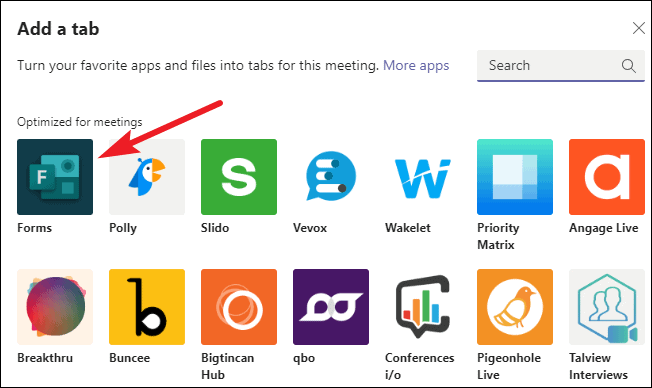
Κάντε κλικ στο κουμπί «Αποθήκευση» όταν εμφανιστεί το παράθυρο για να προσθέσετε την εφαρμογή στη σύσκεψη.

Τώρα, επιστρέψτε στο παράθυρο της συνάντησης. Το εικονίδιο για την εφαρμογή ψηφοφορίας θα εμφανιστεί στη γραμμή εργαλείων της σύσκεψής σας. Κάντε κλικ σε αυτό για να δημιουργήσετε και να παρακολουθήσετε ζωντανές δημοσκοπήσεις στη συνομιλία της σύσκεψης από τον πίνακα δημοσκοπήσεων.

Η χρήση δημοσκοπήσεων για κουίζ ή για συλλογή σχολίων μπορεί να κάνει τις εικονικές συναντήσεις πολύ πιο διαδραστικές. Και με τη βοήθεια αυτού του οδηγού, μπορείτε να δημιουργήσετε ζωντανές δημοσκοπήσεις σε οποιαδήποτε συνάντηση του Microsoft Teams σαν επαγγελματίας.
